
Saint Row 4 — потрясающая игра с открытым миром, очень популярная среди геймеров. Но, несмотря на эту популярность, есть много пользователей, которые сообщают о различных проблемах и ошибках в Saints Row IV, обычно в Windows 10.
Ну, часто игры выпускаются с небольшими ошибками и проблемами, которые вызывают такие проблемы, как сбой и зависание. И в приключенческой игре Saints Row IV также есть некоторые сбои и ошибки, которые прерывают весь игровой процесс.
Пользователи сообщают о проблемах несовместимости Saints Row 4, сбоях во время игры или при загрузке, лагах, зависаниях, медленной работе, проблемах со звуком и многом другом.
Тем не менее, все эти ошибки, проблемы и ошибки Saints Row IV будут исправлены с помощью определенных настроек. В этой статье ознакомьтесь с многочисленными проблемами, чтобы исправить различные проблемы и ошибки в игре, а также улучшить производительность Saints Row 4.
Но прежде чем двигаться дальше, сначала проверьте системные требования для запуска игры. Если ваша система не соответствует минимальным системным требованиям, это может быть причиной возникновения проблем с Saints Row IV.
Системные Требования:
Рекомендуемые требования:
- ОС: Windows Vista (x86 или x64) с SP2
- Процессор: Intel Core 2 Quad Q9300 (4*2500 МГц) или AMD Phenom 9850 (4*2500 МГц)
- Память: 4 ГБ ОЗУ
- Место на жестком диске : 10 ГБ на жестком диске
- Видеокарта: Radeon HD 5850 (1024 МБ) или GeForce GTX 260 GTS (1024 МБ)
- ДиректХ: 11
- Звук: звуковая карта, полностью совместимая с DirectX 9.0C, или аналогичный встроенный звук
Минимальные системные требования:
- ОС : Windows Vista (x86 или x64) с SP2
- Процессор: любой четырехъядерный процессор (Intel Core i5 или AMD Phenom II X4) или двухъядерный процессор версии 3.0+
- Память: 4 ГБ ОЗУ
- Место на жестком диске: 10 ГБ на жестком диске
- Видеокарта : 1 ГБ видеопамяти GPU с шейдером
- ДиректХ: 11
- Звук: звуковая карта, полностью совместимая с DirectX 9.0C, или аналогичный встроенный звук
Как исправить ошибки Saint Row 4:

1: Saints Row 4 не удается установить:
Это первая проблема, о которой сообщают геймеры на ПК — не удается установить The Saints Row 4. Здесь вы можете попробовать определенные приемы, чтобы исправить невозможность установки Saints Row 4.
Решение: Возможно, это проблема безопасности или антивирус, блокирующий установку игры. Итак, просто отключите антивирусную программу и повторите попытку.
Если по-прежнему не удается установить игру, возможно, это неисправный DVD. Поэтому попробуйте очистить DVD мягкой ватой и повторите попытку.
Или также может случиться так, что загрузка может быть повреждена, если вы устанавливаете игру с загрузкой ISO и установочным файлом. Итак, попробуйте загрузить его снова .
Обратите внимание: всякий раз, когда процесс установки завершается сбоем и вы начинаете установку снова, убедитесь, что вы сначала удалили все установочные файлы из каталога «Program File» , а также из папки «Мои документы» . Далее перезагружаем ПК и начинаем установку.
2: Saints Row 4 «Постоянно зависает»
Случайное зависание Saints Row 4 — распространенная проблема, о которой многие пользователи сообщают во время игры. Некоторые сообщают, что игра зависает на экране загрузки или во время игры.
Что ж, это очень раздражает, но его можно исправить, выполнив некоторые возможные решения:
Решения. Существуют различные решения, которые вам нужно попробовать одно за другим, чтобы исправить проблему с зависанием Saints Row 4 :
- Очистить системный кеш
- Попробуйте обновить драйверы Nvidia/AMD
- Переустановите Microsoft DirectX
- Если это не сработает, почистите реестр
3: «Сообщение об ошибке Saints Row 4: диск не читается»
Во время игры происходит сбой с сообщением об ошибке «Диск не читается» на игровой консоли, это еще одна раздражающая проблема с игрой Saint Row IV.
Решение . Есть несколько вещей, которые вы можете попытаться исправить. Что ж, решение действительно только для пользователей Xbox One, Xbox 360, PS4, PS3, Wii U.
Сначала извлеките диск, очистите его от пыли и мусора, которые могут быть на диске Saints Row 4, и вставьте его. Теперь проверьте, решена ли проблема « Диск не читается » или нет.
4. Сбой Saints Row 4 в Windows 10
Проблема сбоя Saints Row 4 очень распространена, большинство пользователей сообщают о сбоях игры при запуске новой игры, сбое Saints Row 4 при запуске и других.
Что ж, это распространенная проблема в высококлассных графических играх, чтобы исправить это, попробуйте некоторые решения.
Решение . Не существует точного решения, которое работает для вас, попробуйте несколько решений одно за другим, чтобы избавиться от проблемы сбоя Saints Row 4 Constant:
- Самое первое, что вам нужно сделать, это проверить драйверы графических карт и обновить их . Чтобы обновить драйверы, посетите веб-сайт производителя или официальный веб-сайт Microsoft и проверьте наличие последнего обновления драйвера, совместимого с вашей системой.
Или же вы также можете использовать Driver Easy , он решит все проблемы с системными драйверами и обновит их автоматически.
- Загрузите и установите самую последнюю версию DirectX. Однако, если после обновления все еще возникает проблема, удалите ее, перезагрузите систему и установите снова.
- Попробуйте отключить UAC (Контроль учетных записей). Нажмите «Пуск» > введите UAC > «Ввод». И в открывшемся окне потяните ползунок вниз и нажмите Затем перезагрузите систему и попробуйте запустить игру.
- Теперь вместо того, чтобы запускать игру с ярлыка на рабочем столе> перейдите в папку установки Saints Row 4 в C:\Program Files, затем найдите файл Saints Row 4 .exe> щелкните правой кнопкой мыши> выберите и перейдите в режим совместимости > установите флажок « Отключить композицию рабочего стола»> перезапустите игру.
5: Saints Row 4 Проблемы с черным экраном:
Проблема черного экрана Saints Row IV — еще одна раздражающая проблема, которая обычно возникает из-за устаревших графических драйверов, если какой-либо из файлов блокируется антивирусом или другая программа конфликтует с игрой.
Решение: попробуйте одно за другим возможные решения, чтобы исправить проблему с черным экраном в Saints Row 4.
- Обновите драйверы графических карт (если они еще не обновлены), также обновите драйверы материнской платы.
- В настройках игры отключите вертикальную синхронизацию, сглаживание и фильтрацию, а также мультисэмплинг , чтобы сделать это на более низких настройках.
- Временно отключите антивирусную программу
- Если вы играете в Saints Row 4 в Steam, отключите брандмауэр или разрешите SR4 через него, чтобы исправить проблему с черным экраном .
- Убедитесь, что никакие другие приложения не конфликтуют с игрой> откройте диспетчер задач> вкладка «Процесс»> и остановите нежелательный процесс, работающий в фоновом режиме.
Я надеюсь, что теперь проблема с черным экраном Saints Row IV решена, но если нет, то он удаляет игру, очищает все каталоги и переустанавливает игру.
6: Saints Row 4 Нет звука или проблема с заиканием:
Это не такая распространенная проблема, лишь немногие пользователи сообщают о проблемах со звуком в Saints Row 4. Попробуйте данные исправления, чтобы исправить проблемы со звуком/аудио.
Решение: Чтобы исправить это, сначала обновите аудио или звуковые драйверы с веб-сайта производителя или загрузите последний драйвер. Или проверьте, работает ли в вашей системе последняя версия DirectX.
Надеюсь, что после этого проблема со звуком будет решена, но если нет, то вам нужно уменьшить ускорение звука, для этого нажмите Win + R > в поле « Выполнить », введите dxdiag > нажмите Enter. И в открывшемся диалоговом окне перейдите на вкладку «Звук» > « Уменьшить ускорение звука».
Если проблема не устранена, перейдите в « Панель управления» > «Оборудование и звук» > «Звук» > вкладка «Связь» > нажмите «Ничего не делать» и «Применить» > «ОК» . Вот и все, теперь проблема со звуком в Saints Row 4 решена.
7: Saints Row 4 Проблемы с отставанием и низким FPS:
Saints Row IV — игра с высокой графикой, и это является причиной низкого FPS или проблемы с отставанием. И если при оплате Saints Row 4 вы столкнетесь с этими раздражающими проблемами и попробуете данные решения:
Решение: проверьте, достаточно ли у вас ресурсов или нет, чтобы легко запустить игру. Если нет, то освободите ресурсы, убив нежелательные процессы. А также убедитесь, что ваше интернет-соединение работает нормально, так как это может прервать игру и вызвать проблемы с задержкой.
Во-вторых, откройте панель управления видеокартой и понизьте настройки, отключив вертикальную синхронизацию и сглаживание.
Или же в игре Saints Row 4 нажмите Alt+Tab или Ctrl+Alt+Tab , чтобы открыть Диспетчер задач> щелкните вкладку «Процессы», найдите и щелкните правой кнопкой мыши соответствующий процесс для игры> нажмите « Выбрать приоритет»> установите для него «Высокий» или «Реальное время». И продолжайте играть в свою игру.
Я надеюсь, что проблема с задержкой или низким FPS в Saints Row IV решена.
Однако, если вы по-прежнему сталкиваетесь с проблемой низкого FPS, зависанием или не можете следовать приведенным выше ручным решениям, используйте Game Booster , чтобы повысить низкий FPS и улучшить игровой процесс.
- Это ускоряет игру, и вы можете играть в более плавную и быструю игру.
- Оптимизирует ваш компьютер для более плавного и отзывчивого игрового процесса
- Получите лучший показатель FPS
8: Saints Row IV не может сохранить игру в Steam:
Об этой проблеме сообщают многие геймеры Steam во время игры в Saint Row 4. Что ж, это также устраняется с помощью некоторых простых настроек.
Решение. Следуйте инструкциям, чтобы исправить невозможность сохранения Saints Row 4 в Steam:
- Сначала выйдите из игры > перезагрузите систему .
- Запустите Steam > проверьте файлы игры.
- Для этого войдите в свою учетную запись > щелкните раздел « Библиотека» > выберите Saints Row 4.
- И щелкните по нему правой кнопкой мыши> выберите «Свойства » .
- Затем перейдите на вкладку «Локальные файлы» > нажмите «Проверить целостность кеша игры».
Теперь запустите игру и попробуйте сохранить прогресс, теперь файлы будут сохраняться без проблем.
Исправьте некоторые ошибки установки Saints Row 4:
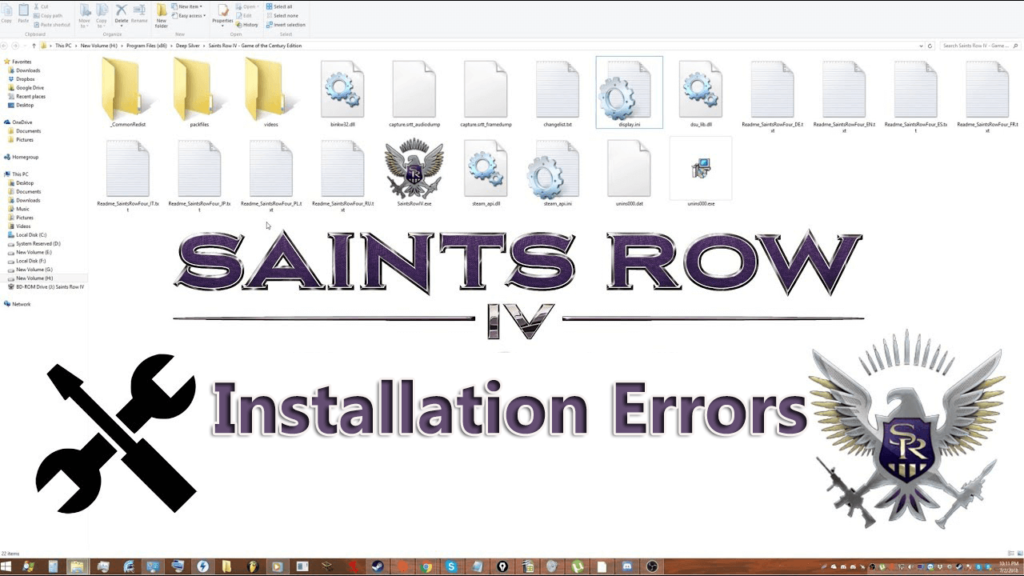
Есть много ошибок установки Saints Row IV, с которыми сталкиваются пользователи при попытке установить игру. Здесь я перечислил некоторые распространенные ошибки установки Saints Row 4 с возможными решениями. Вот посмотрите на распространенные ошибки установки в Saints Row 4 и попробуйте решения:
№1: Ошибка: «Не удается установить Saints Row IV на ПК»
Это распространенное сообщение об ошибке, с которым мы сталкиваемся при установке многих видеоигр или приложений. Ну, точной причины проблемы нет.
Но чтобы исправить это, вам нужно проверить минимальные системные требования, обновить драйверы устройств и установить последнюю версию DirectX . И после этого удалите папку и файлы установки Saints Row IV> перезагрузите систему и снова запустите установку.
Это поможет вам исправить ошибку установки Saints Row 4, и игра будет легко установлена.
№ 2: Ошибка: «Приложению не удалось правильно инициализироваться»
Это еще одна ошибка установки Saints Row IV. Это можно легко исправить, загрузив и установив «Microsoft Visual Runtime Libraries».
Его размер составляет 5 МБ , и вы можете скачать его с официального сайта Microsoft.
Ошибка № 3: «Установка Saints Row IV на ПК не удалась, установка невозможна»
Эта ошибка также распространена и появляется при установке многих игр и приложений. Многие геймеры сообщают об этом при установке Saints Row 4 в своей операционной системе Windows.
Ошибка появляется из-за ошибки с Microsoft C++. Итак, здесь вам нужно проверить ошибку с помощью Microsoft C++. Для этого перейдите в Панель управления > Удаление программ > Установка и удаление программ > и удалите C++.
Обратите внимание: вы можете найти только один или несколько экземпляров Microsoft C++, перечисленных в списке «Добавить и удалить». Вам нужно удалить их все и после завершения загрузки и установить заново. Перезагрузитесь и начните установку игры.
Вывод:
Итак, это все об ошибках игры Saints Row IV. Что ж, я выполнил свою работу, теперь ваша очередь проверить свою проблему и следовать предложенным решениям.
Предполагается, что после выполнения данных исправлений вы сможете легко и без ошибок играть в игру Saints Row 4.
Более того, если вы хотите повысить производительность системы Windows или исправить распространенные ошибки ПК, не стесняйтесь сканировать свою систему с помощью 100% безопасного и надежного инструмента восстановления ПК . Это рекомендованное профессионалами решение, способное исправить различные проблемы и ошибки и помочь операционной системе работать лучше.
Кроме того, если у вас есть какие-либо вопросы, вопросы, комментарии, не стесняйтесь поделиться ими с нами.
CE-107880-4: Невозможно установить дополнения

Игроки, купившие физическую копию игры для PS4 или PS5, сталкиваются с ошибкой CE-107880-4, из-за которой они не могут установить дополнения. Сюда входит бонусный код предварительного заказа на пакет Idols Anarchy Pack, содержащий внутриигровые бонусные предметы.
К сожалению, похоже, что на данный момент нет исправления этой ошибки, поэтому игрокам придется продолжать игру без каких-либо дополнений, или в худшем случае переключиться на другую консоль. Если вы нашли способ исправить эту ошибку, оставьте нам комментарий с решением.



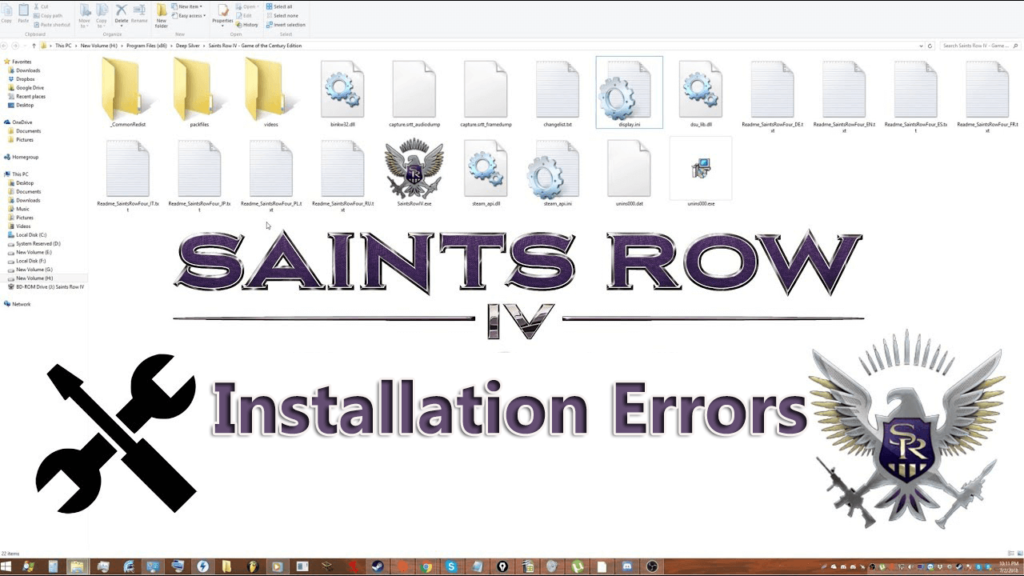


![Как решить проблему «Sims 4 Сим не спит»? [ПРОВЕРЕННЫЕ СПОСОБЫ] Как решить проблему «Sims 4 Сим не спит»? [ПРОВЕРЕННЫЕ СПОСОБЫ]](https://luckytemplates.com/resources1/images2/image-6501-0408151119374.png)


![Исправить Dungeon Siege 2 без указателя мыши [ПРОВЕРЕННЫЕ СПОСОБЫ] Исправить Dungeon Siege 2 без указателя мыши [ПРОВЕРЕННЫЕ СПОСОБЫ]](https://luckytemplates.com/resources1/images2/image-5004-0408151143369.png)

![Ваш компьютер или сеть могут отправлять автоматические запросы [ИСПРАВЛЕНО] Ваш компьютер или сеть могут отправлять автоматические запросы [ИСПРАВЛЕНО]](https://luckytemplates.com/resources1/images2/image-1491-0408150724646.png)
